Idag innehåller operativsystem specialtjänster, där applikations- och systemprogram kan spara data om sitt arbete i speciella loggar. Dessa loggar kallas loggar. Av säkerhetsskäl eller för att spara diskutrymme är det ibland nödvändigt att rensa stockarna.

Det är nödvändigt
administratörs- eller roträttigheter på den lokala maskinen
Instruktioner
Steg 1
Välj Windows-loggpartitionen som ska rengöras. Klicka på ikonen "Den här datorn" på skrivbordet och välj "Hantera …" från snabbmenyn. Eller aktivera genvägen "Datorhantering" i mappen "Administrativa verktyg" (du kan gå till den från "Kontrollpanel" -fönstret, som öppnas med motsvarande objekt i avsnittet "Inställningar" i "Start" -menyn). MMC-konsolen startar.
I trädet Computer Management (Local) expanderar du Utilities och Event Viewer. Markera kapslade objekt och visa loggarna. Bestäm vilka partitioner du behöver för att städa upp.
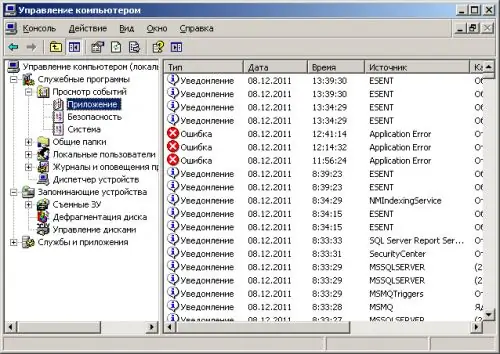
Steg 2
Rengör Windows-loggar. Markera ett av objekten i kategorin Event Viewer som valts i det första steget. För att göra detta, klicka på den med vänster musknapp. Expandera avsnittet "Åtgärd" i huvudapplikationsmenyn eller öppna snabbmenyn för ett element genom att högerklicka på det. Välj "Radera alla händelser". Du kommer att uppmanas att spara borttagna data i förväg. Klicka vid behov på Ja och spara händelserna i en extern loggfil. Då rensas loggarna.

Steg 3
På Linux- eller FreeBSD-operativsystem hittar du loggfilerna som underhålls av syslogd-tjänsten som du vill ta bort. Öppna /etc/syslog.conf-filen. Granska det. Få sökvägarna till loggfilerna för de nödvändiga delsystemen eller applikationerna.
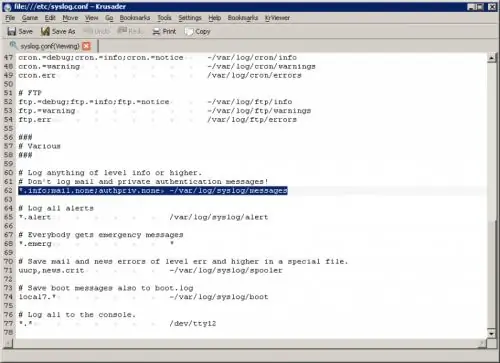
Steg 4
Stoppa syslogd-tjänsten. Starta en rotanvändarsession. För att göra detta, byt till en textkonsol eller starta en terminalemulator. Logga in med root-referenser eller starta en session med su. Kör kommandot i konsolen:
service syslogd stopp
Vänta tills tjänsten slutar.
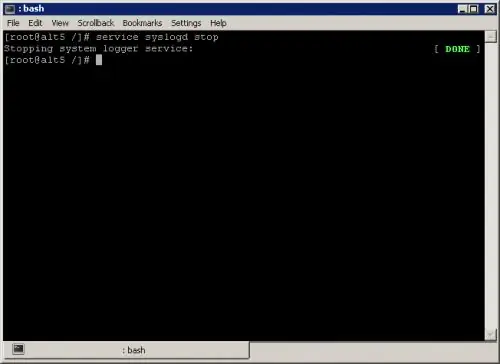
Steg 5
Rensa stockarna. Använd omdirigeringskommandot för att skriva över innehållet i de loggfiler som hittades i det tredje steget med data av noll längd. Om du till exempel vill rensa filen / var / log / syslog / messages, kör du kommandot:
/ var / log / syslog / meddelanden
Starta syslogd-tjänsten med kommandot:
service syslogd start
Vänta till slutet av processen med att starta tjänsten.






